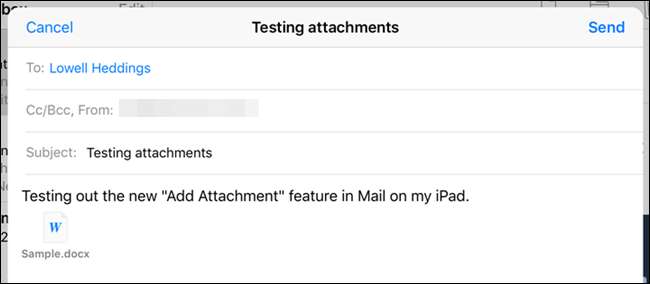
IOS में ईमेल में अटैचमेंट हमेशा से काम करना आसान नहीं होता है। आप फ़ोटो और वीडियो या अन्य प्रकार की फ़ाइलों के लिए संलग्न कर सकते हैं, आशा करते हैं कि जिस ऐप में फ़ाइल बनाई गई थी, उसे ईमेल के माध्यम से फ़ाइल साझा करने के लिए एक विकल्प प्रदान किया गया था।
अब, iOS 9 में, मेल एप्लिकेशन में किसी भी प्रकार की फ़ाइल को अन्य ऐप में सुविधाओं पर निर्भर किए बिना ईमेल में संलग्न करना आसान है।
मेल ऐप में, एक नया ईमेल संदेश बनाने के लिए पेंसिल के साथ स्क्वायर आइकन पर टैप करें।
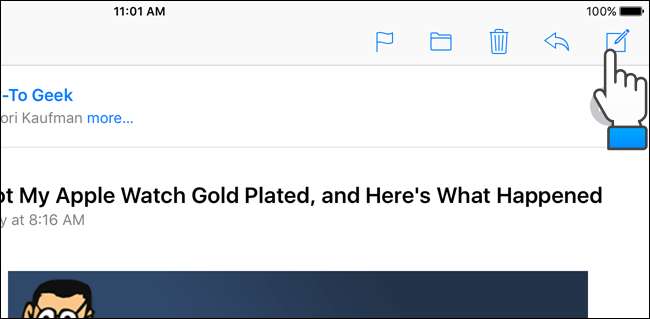
उस पते को टाइप करना शुरू करें, जिस पर आप फ़ाइल भेजना चाहते हैं। ईमेल पते जो मेल खाते हैं जो आप पॉपअप विंडो में प्रदर्शित करते हैं। उस पते पर टैप करें जिसे आप चाहते हैं।
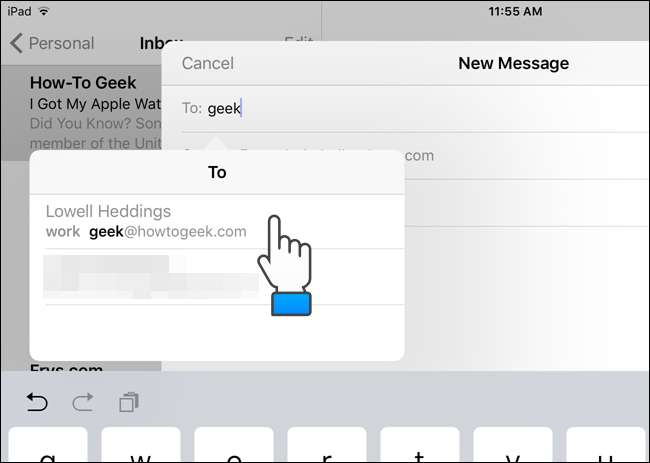
अपनी विषय पंक्ति और अपने संदेश का मुख्य भाग दर्ज करें। अनुलग्नक सम्मिलित करने के लिए, संदेश के मुख्य भाग में अपनी अंगुली को टैप करें और दबाए रखें। एक पॉपअप विभिन्न विकल्पों के साथ प्रदर्शित होता है। "अनुलग्नक जोड़ें" पर टैप करें।
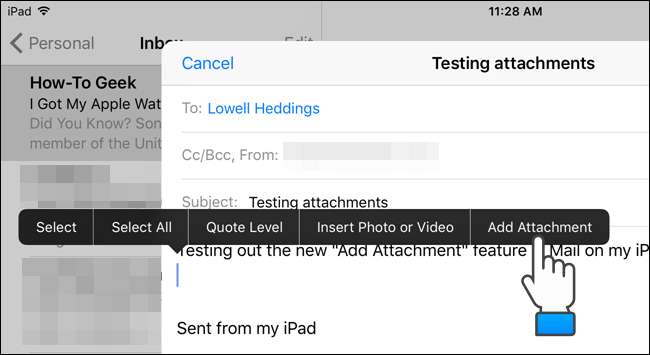
एक संवाद आपको एक फ़ाइल चुनने की अनुमति देता है। डिफ़ॉल्ट रूप से, यह iCloud ड्राइव पर खुलता है। हालाँकि, आप अपने डिवाइस पर पंजीकृत अन्य संग्रहण प्रदाताओं से फ़ाइलों का चयन कर सकते हैं। ICloud ड्राइव के अलावा किसी अन्य स्थान से फ़ाइल संलग्न करने के लिए, संवाद बॉक्स के ऊपरी-बाएँ कोने में "स्थान" पर टैप करें।

आपके डिवाइस पर पंजीकृत संग्रहण प्रदाताओं की सूची पॉपअप में प्रदर्शित होती है। ये ऐसे ऐप हो सकते हैं जिनके अपने स्थानीय स्टोरेज या क्लाउड स्टोरेज ऐप हैं, जैसे ड्रॉपबॉक्स, गूगल ड्राइव, वनड्राइव और बॉक्स। उस संग्रहण प्रदाता पर टैप करें जहां आप जिस फ़ाइल को संलग्न करना चाहते हैं वह स्थित है।
आप इस सूची में कौन से संग्रहण प्रदाता प्रदर्शित कर सकते हैं, यह नियंत्रित कर सकते हैं। ऐसा करने के लिए, सूची के निचले भाग में "अधिक" विकल्प स्पर्श करें।
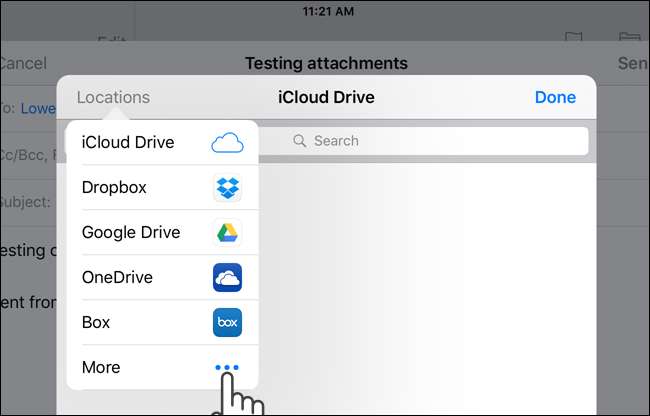
"स्थान प्रबंधित करें" संवाद बॉक्स में, आप उन सभी संग्रहण प्रदाताओं को बंद कर सकते हैं जिन्हें आप "स्थान" सूची में प्रदर्शित नहीं करना चाहते हैं। आप जिस प्रदाता को छिपाना चाहते हैं, उसके लिए बस हरे स्लाइडर बटन पर टैप करें। समाप्त होने पर "पूर्ण" टैप करें।
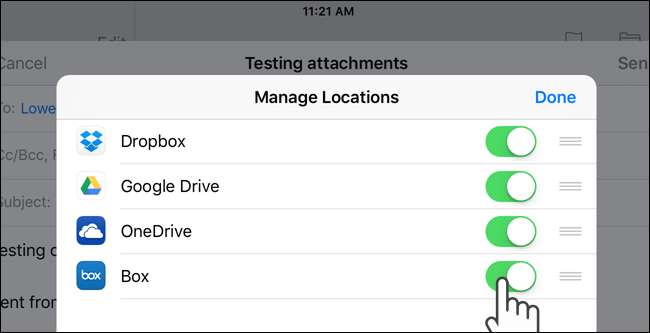
हमारे उदाहरण के लिए, हम आपके iCloud ड्राइव से एक फ़ाइल संलग्न करेंगे। फ़ाइल कहाँ स्थित है पर नेविगेट करें।
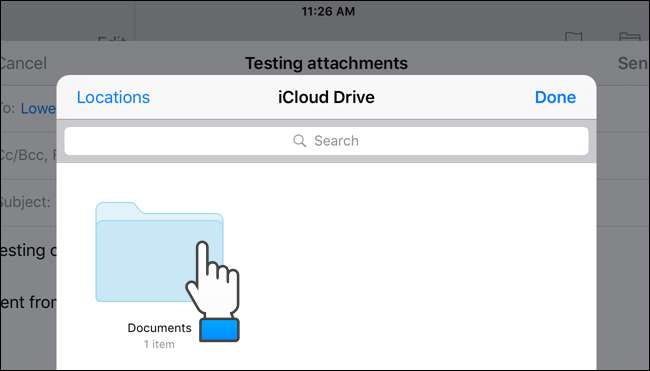
उस फ़ाइल के लिए आइकन पर टैप करें जिसे आप संलग्न करना चाहते हैं। संलग्न फ़ाइल के लिए एक आइकन आपके ईमेल संदेश के शरीर में प्रदर्शित होता है, जैसा कि इस लेख की शुरुआत में छवि में दिखाया गया है।
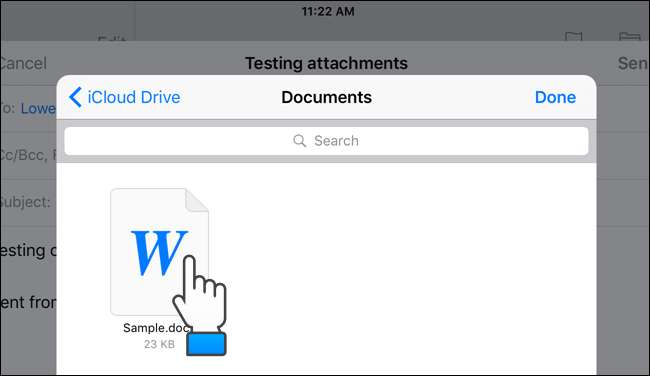
यदि आपके पास ईमेल ऐप में ईमेल के लिए अटैचमेंट जोड़ने के लिए एक शॉर्टकट भी है संभावी लेखन चालू करें। प्रेडिक्टिव टेक्स्ट बार के दाईं ओर एक पेपरक्लिप आइकन है जिसे आप अटैचमेंट जोड़ने के लिए डायलॉग बॉक्स तक पहुंचने के लिए टैप कर सकते हैं।
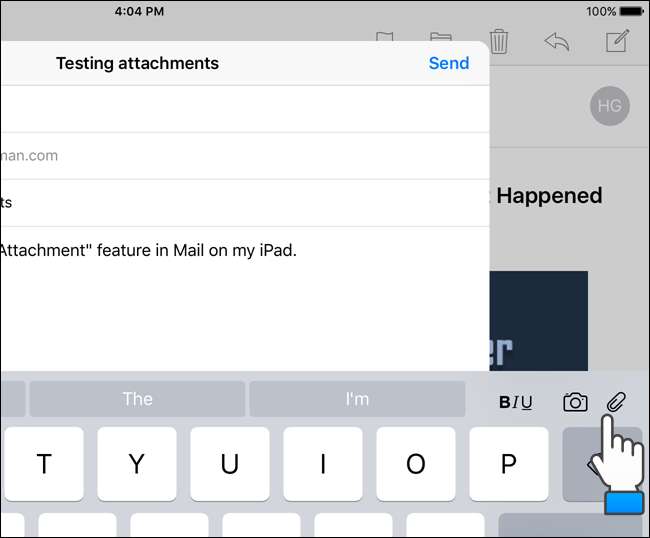
नोट: शॉर्टकट जोड़ने के लिए पूर्वानुमान पाठ पट्टी पर शॉर्टकट केवल iPadones पर उपलब्ध है, न कि iPhones पर।







